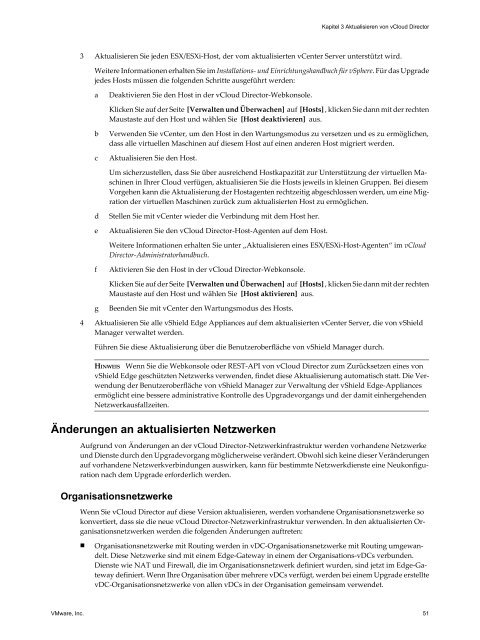vCloud Director Installations- und Upgrade-Handbuch ... - VMware
vCloud Director Installations- und Upgrade-Handbuch ... - VMware
vCloud Director Installations- und Upgrade-Handbuch ... - VMware
Erfolgreiche ePaper selbst erstellen
Machen Sie aus Ihren PDF Publikationen ein blätterbares Flipbook mit unserer einzigartigen Google optimierten e-Paper Software.
Kapitel 3 Aktualisieren von <strong>vCloud</strong> <strong>Director</strong><br />
3 Aktualisieren Sie jeden ESX/ESXi-Host, der vom aktualisierten vCenter Server unterstützt wird.<br />
Weitere Informationen erhalten Sie im <strong>Installations</strong>- <strong>und</strong> Einrichtungshandbuch für vSphere. Für das <strong>Upgrade</strong><br />
jedes Hosts müssen die folgenden Schritte ausgeführt werden:<br />
a<br />
Deaktivieren Sie den Host in der <strong>vCloud</strong> <strong>Director</strong>-Webkonsole.<br />
Klicken Sie auf der Seite [Verwalten <strong>und</strong> Überwachen] auf [Hosts] , klicken Sie dann mit der rechten<br />
Maustaste auf den Host <strong>und</strong> wählen Sie [Host deaktivieren] aus.<br />
b<br />
c<br />
Verwenden Sie vCenter, um den Host in den Wartungsmodus zu versetzen <strong>und</strong> es zu ermöglichen,<br />
dass alle virtuellen Maschinen auf diesem Host auf einen anderen Host migriert werden.<br />
Aktualisieren Sie den Host.<br />
Um sicherzustellen, dass Sie über ausreichend Hostkapazität zur Unterstützung der virtuellen Maschinen<br />
in Ihrer Cloud verfügen, aktualisieren Sie die Hosts jeweils in kleinen Gruppen. Bei diesem<br />
Vorgehen kann die Aktualisierung der Hostagenten rechtzeitig abgeschlossen werden, um eine Migration<br />
der virtuellen Maschinen zurück zum aktualisierten Host zu ermöglichen.<br />
d<br />
e<br />
Stellen Sie mit vCenter wieder die Verbindung mit dem Host her.<br />
Aktualisieren Sie den <strong>vCloud</strong> <strong>Director</strong>-Host-Agenten auf dem Host.<br />
Weitere Informationen erhalten Sie unter „Aktualisieren eines ESX/ESXi-Host-Agenten“ im <strong>vCloud</strong><br />
<strong>Director</strong>-Administratorhandbuch.<br />
f<br />
Aktivieren Sie den Host in der <strong>vCloud</strong> <strong>Director</strong>-Webkonsole.<br />
Klicken Sie auf der Seite [Verwalten <strong>und</strong> Überwachen] auf [Hosts] , klicken Sie dann mit der rechten<br />
Maustaste auf den Host <strong>und</strong> wählen Sie [Host aktivieren] aus.<br />
g<br />
Beenden Sie mit vCenter den Wartungsmodus des Hosts.<br />
4 Aktualisieren Sie alle vShield Edge Appliances auf dem aktualisierten vCenter Server, die von vShield<br />
Manager verwaltet werden.<br />
Führen Sie diese Aktualisierung über die Benutzeroberfläche von vShield Manager durch.<br />
HINWEIS Wenn Sie die Webkonsole oder REST-API von <strong>vCloud</strong> <strong>Director</strong> zum Zurücksetzen eines von<br />
vShield Edge geschützten Netzwerks verwenden, findet diese Aktualisierung automatisch statt. Die Verwendung<br />
der Benutzeroberfläche von vShield Manager zur Verwaltung der vShield Edge-Appliances<br />
ermöglicht eine bessere administrative Kontrolle des <strong>Upgrade</strong>vorgangs <strong>und</strong> der damit einhergehenden<br />
Netzwerkausfallzeiten.<br />
Änderungen an aktualisierten Netzwerken<br />
Aufgr<strong>und</strong> von Änderungen an der <strong>vCloud</strong> <strong>Director</strong>-Netzwerkinfrastruktur werden vorhandene Netzwerke<br />
<strong>und</strong> Dienste durch den <strong>Upgrade</strong>vorgang möglicherweise verändert. Obwohl sich keine dieser Veränderungen<br />
auf vorhandene Netzwerkverbindungen auswirken, kann für bestimmte Netzwerkdienste eine Neukonfiguration<br />
nach dem <strong>Upgrade</strong> erforderlich werden.<br />
Organisationsnetzwerke<br />
Wenn Sie <strong>vCloud</strong> <strong>Director</strong> auf diese Version aktualisieren, werden vorhandene Organisationsnetzwerke so<br />
konvertiert, dass sie die neue <strong>vCloud</strong> <strong>Director</strong>-Netzwerkinfrastruktur verwenden. In den aktualisierten Organisationsnetzwerken<br />
werden die folgenden Änderungen auftreten:<br />
• Organisationsnetzwerke mit Routing werden in vDC-Organisationsnetzwerke mit Routing umgewandelt.<br />
Diese Netzwerke sind mit einem Edge-Gateway in einem der Organisations-vDCs verb<strong>und</strong>en.<br />
Dienste wie NAT <strong>und</strong> Firewall, die im Organisationsnetzwerk definiert wurden, sind jetzt im Edge-Gateway<br />
definiert. Wenn Ihre Organisation über mehrere vDCs verfügt, werden bei einem <strong>Upgrade</strong> erstellte<br />
vDC-Organisationsnetzwerke von allen vDCs in der Organisation gemeinsam verwendet.<br />
<strong>VMware</strong>, Inc. 51